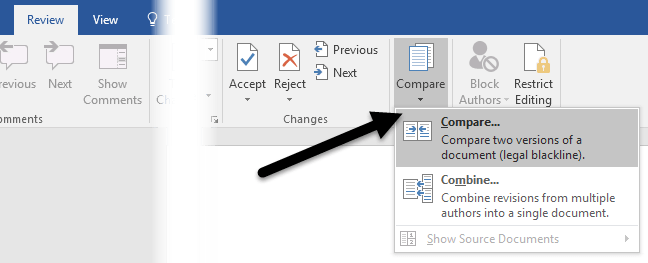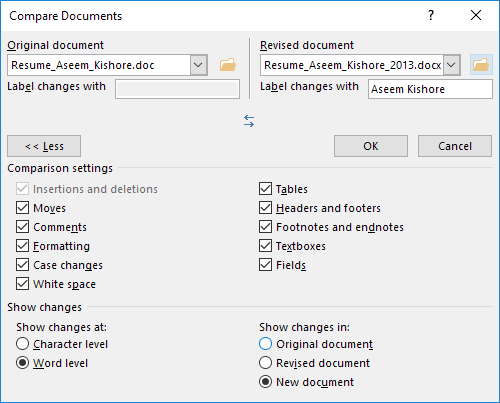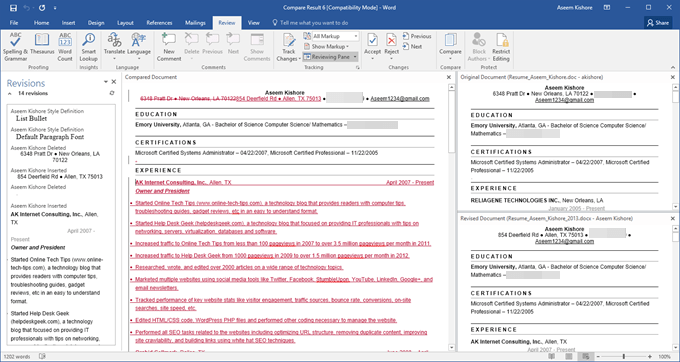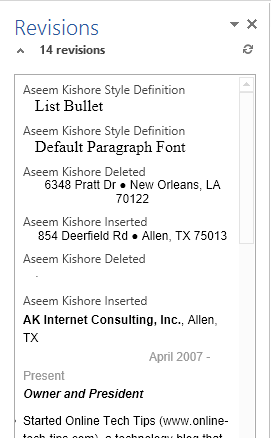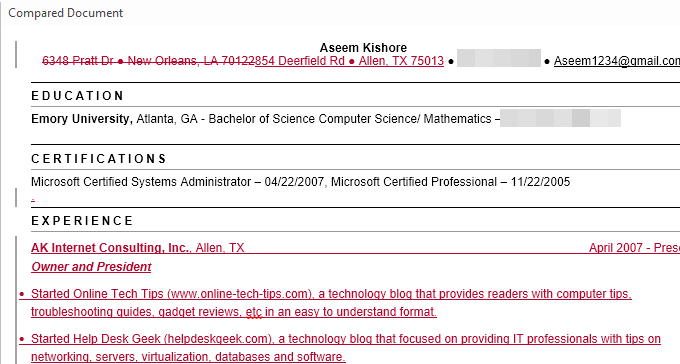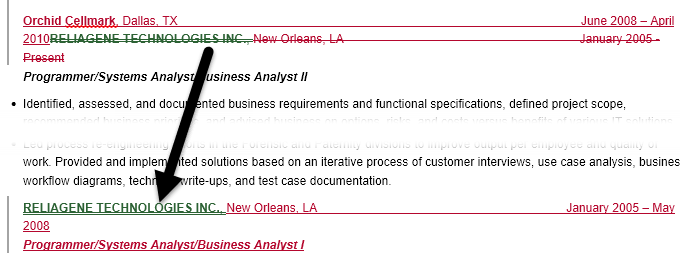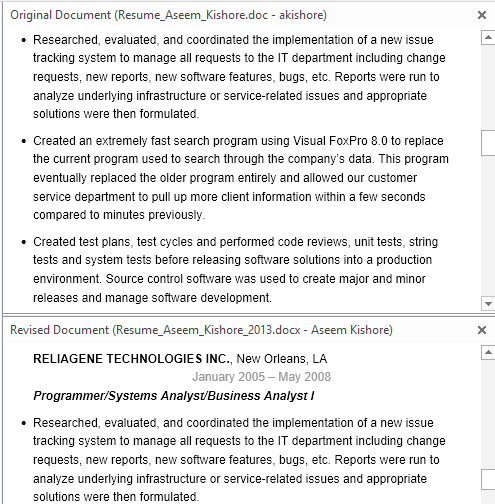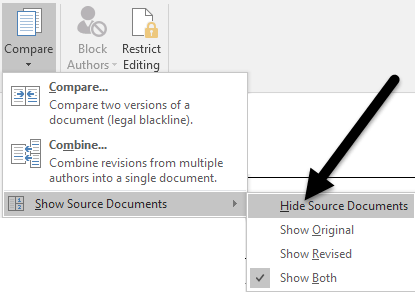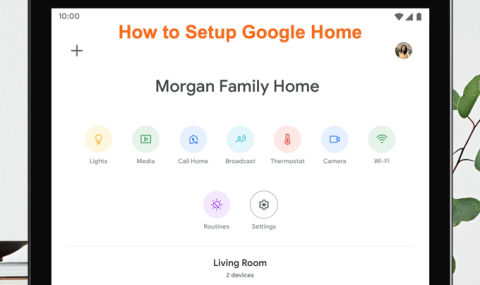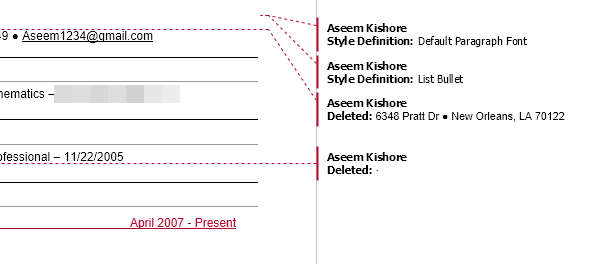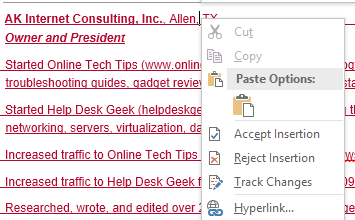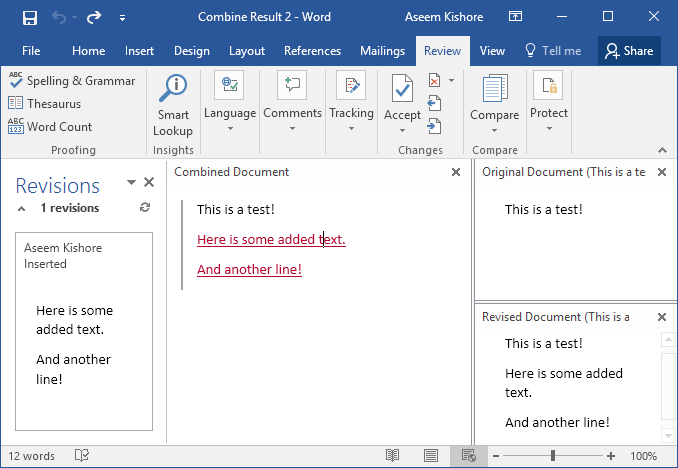A Word két igazán hasznos funkcióval rendelkezik, amelyeket szinte senki sem használ: Dokumentumok összehasonlítása és Dokumentumok egyesítése . Ahogy a nevük is sugallja, a funkciók lehetővé teszik két Word-dokumentum összehasonlítását vagy a kettő egyesítését.
Szóval mikor lesz szüksége ennek a használatára? Nos, ha Ön is olyan, mint én, akkor valószínűleg 20 különböző változata menti el az önéletrajzát különböző helyeken az évek során. Néha kissé módosítom az önéletrajzot egy adott cégnek, hogy hangsúlyozzam egy adott képességet, vagy néha hozzáadtam dolgokat, és elmentettem egy új példányt.
Mindenesetre jó lenne gyorsan látni a különbséget a legutóbbi önéletrajzom és a régebbiek között, hátha van valami, amit hozzá kell tennem a legújabbhoz, vagy esetleg el kell távolítanom. Ebben a bejegyzésben megmutatom, hogyan használhatja ezt a két funkciót, hogy gyorsan megtalálja a különbségeket két dokumentum között, és ha úgy tetszik, egyesítse őket.
Dokumentumok összehasonlítása és kombinálása
Példámban azt akartam látni, hogy mi a különbség a régi, 2007-ben írt önéletrajzom és a legutóbbi, 2013-ban frissített önéletrajzom között. Ehhez nyissa meg a Word programot, kattintson az Áttekintés fülre, majd kattintson az Összehasonlítás gombra .
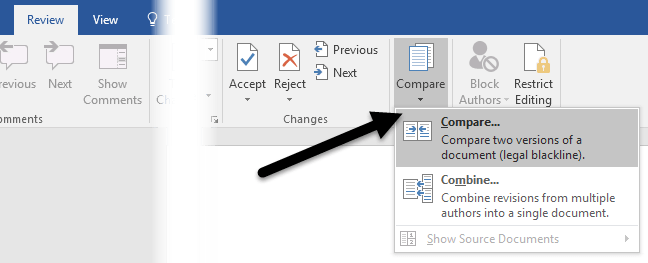
Ekkor megjelenik a Dokumentumok összehasonlítása párbeszédpanel, ahol ki kell választania az eredeti dokumentumot és a felülvizsgált dokumentumot.
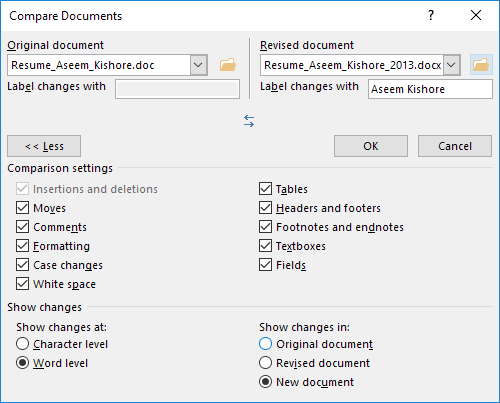
Alul egy csomó összehasonlítási beállítást láthat, amelyeket egyszerűen bejelölve hagyhat. Alapértelmezés szerint egy új dokumentumban is megjeleníti az összes változást, ami jobb, mint az eredeti vagy felülvizsgált dokumentumokkal való összezavarás.
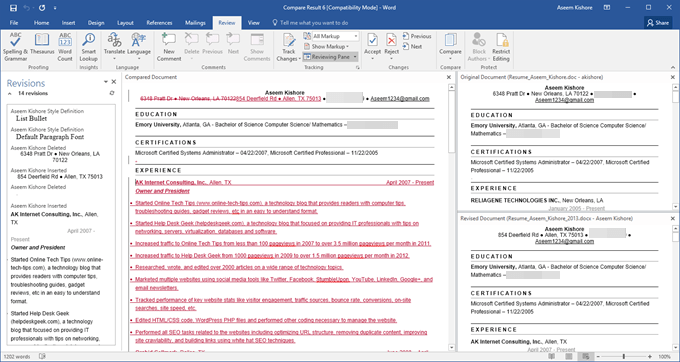
Megnyílik egy új dokumentum, amely több különböző részből áll: a bal szélen görgethető változatlista, középen az összes változást tartalmazó kombinált dokumentum, jobb oldalon pedig a két eredeti dokumentum. Nézzük meg közelebbről az egyes szakaszokat.
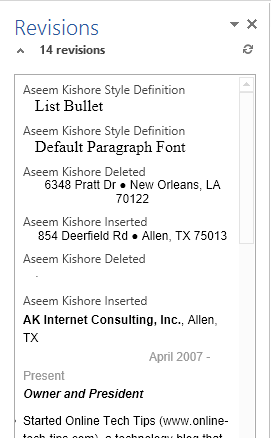
Amint itt látható, töröltem néhány dolgot, és beszúrtam néhány további szövegsort. Ha duplán kattint valamelyik címsorra ( Aseem Kishore Inserted vagy Aseem Kishore Deleted ), akkor a kurzor a dokumentumban pontosan arra a helyre kerül.
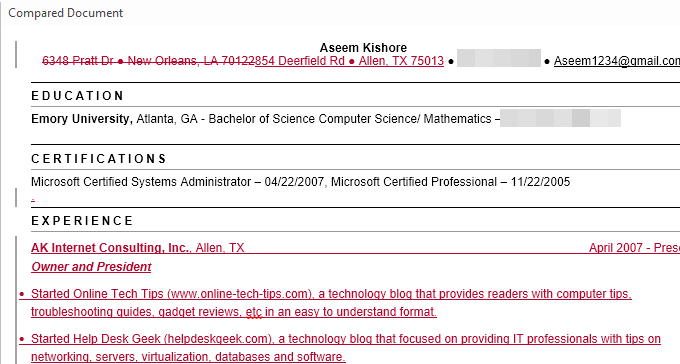
Középen különböző színekben láthatja ezeket a változatokat. Alapértelmezés szerint minden áthúzott elem törlésre került, a pirossal és aláhúzással jelöltek pedig az, ami hozzáadásra került a módosított dokumentumhoz. Bármi, ami zöld, átkerült. Az a hely, ahonnan áthelyezték, duplán áthúzott zöld lesz, az a hely pedig, ahová áthelyezték, duplán aláhúzott zöld lesz, ahogy az itt látható:
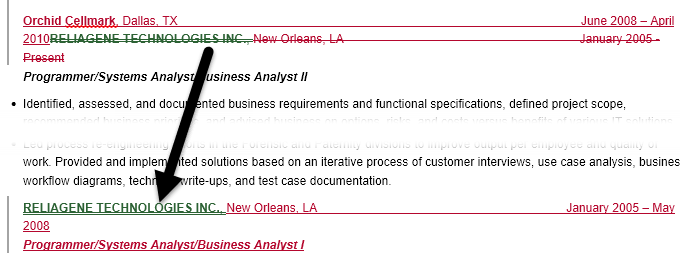
Végül a jobb oldalon az eredeti dokumentum felül, a felülvizsgált dokumentum pedig lent látható. A felső dokumentum görgetése közben az alsó követi, hogy szinkronban legyenek. Az alsót azonban a felső képernyőtől függetlenül görgetheti.
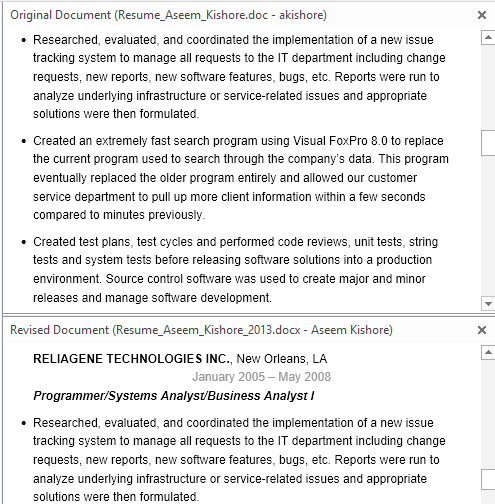
Ezen a nézeten kívül mindkét forrásdokumentumot eltávolíthatja a jobb oldali ablaktábláról, és ehelyett buborékokat jeleníthet meg a változások egyszerű megtekintéséhez. Ha szeretné látni, mire gondolok, kattintson ismét az Összehasonlítás gombra, majd a Forrásdokumentumok megjelenítése és végül a Forrásdokumentumok elrejtése lehetőségre .
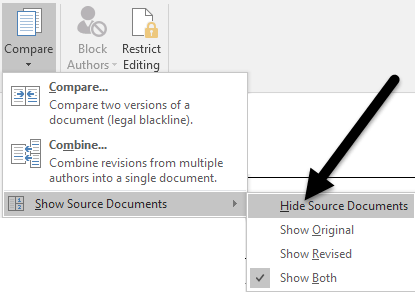
Most kattintson a Jelölés megjelenítése gombra a Követés alatt , majd kattintson a Buborékok , majd a Változatok megjelenítése a léggömbökben elemre .
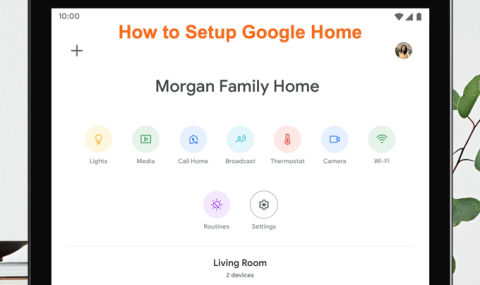
A dokumentum jobb oldalán láthatja az összes változatot a dokumentumból származó sorokkal. Ez megkönnyítheti az összes változás áttekintését, ha sok van belőlük.
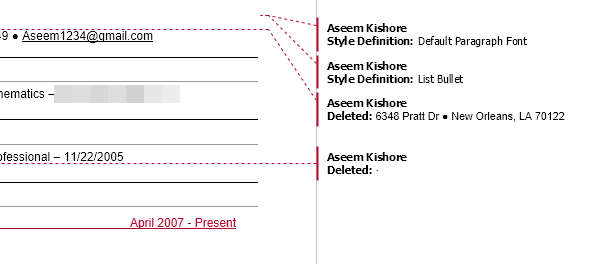
Vegye figyelembe, hogy ha csak látni szeretné a dokumentumok közötti különbségeket, akkor tényleg nem kell mást tennie. Ha ebből a két dokumentumból szeretne végleges dokumentumot létrehozni, kattintson a jobb gombbal bármelyik módosításra, és válassza az Elfogadás vagy az Elutasítás lehetőséget .
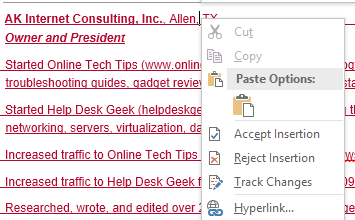
Ha végzett, elmentheti az új dokumentumot az összes változtatással együtt. A dokumentumok kombinálása nagyjából ugyanaz, mint az Összehasonlítás. Ha az Összevonás lehetőséget választja, ugyanazt a párbeszédablakot kapja, ahol az eredeti és a módosított dokumentumot kell kiválasztania.
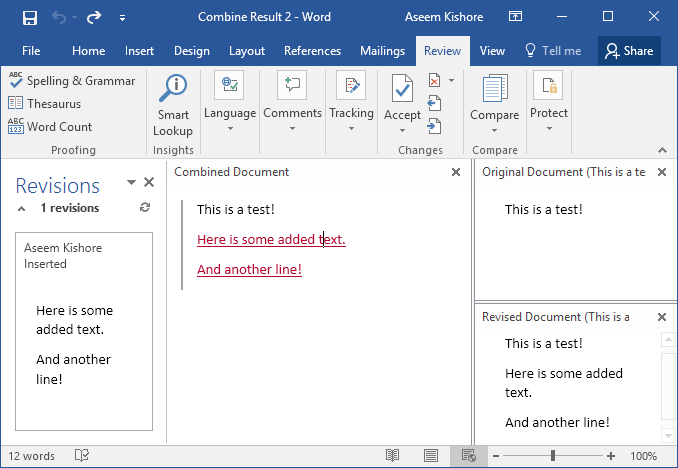
Ha ezt megtette, ugyanazt az elrendezést kapja, mint korábban, ahol a kombinált módosítások középen láthatók. Ismét törlődik az áthúzott szöveg, piros aláhúzott szöveg kerül hozzáadásra, és a zöld szöveg áthelyezésre került. Csak kattintson a jobb gombbal az egyes módosításokra, és válassza ki, hogy elfogadja-e vagy elutasítja az egyes változtatásokat. Ha végzett, mentse az új kombinált dokumentumot.
Összességében ezek nagyon hasznosak olyan esetekben, amikor ugyanannak a dokumentumnak több verziója van, vagy amikor többen szerkesztenek egy Word-dokumentumot, és végül több dokumentumot kell egyesíteni egybe. Ha kérdése van, nyugodtan írjon megjegyzést. Élvezd!